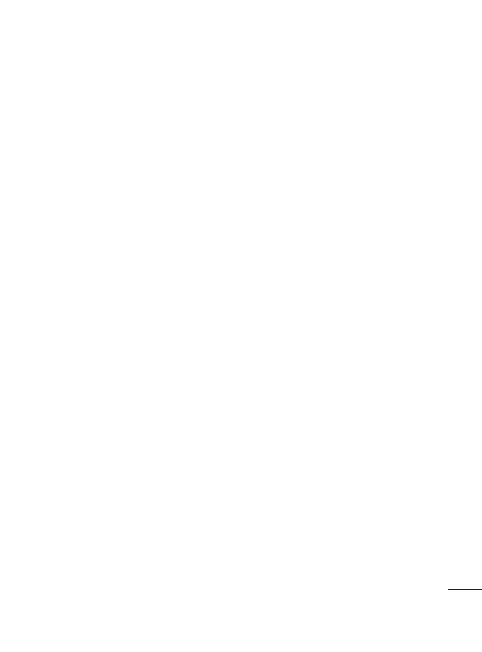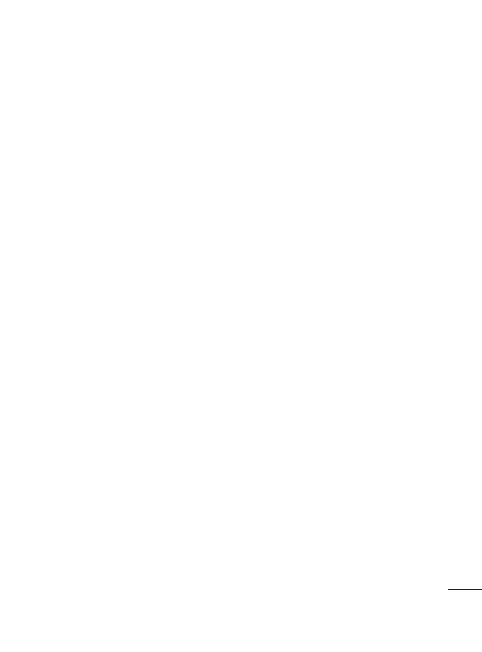
3
33
33
33
36
36
36
nes
36
37
37
38
38
39
39
39
39
41
41
41
42
42
42
E-Mail- und Kontobildschirm
öffnen .................................43
Nachrichten lesen ................44
Eine Nachricht beantworten ..44
Nachrichten markieren .........45
E-Mail-Nachrichten verfassen
und senden .........................46
Arbeiten mit Kontoordnern ....47
E-Mail-Konten hinzufügen und
bearbeiten ...........................47
Soziale Netzwerke ...............48
Konten zum Telefon hinzufügen .
48
Eigenen Status anzeigen und
aktualisieren .......................49
Konten vom Telefon entfernen 50
Kamera .................................51
Der Sucher ..........................51
Fokus-Modus verwenden .....52
Ein Foto machen .................52
Nach der Aufnahme des
Fotos ................................... 53
Erweiterte Einstellungen .......53
Gespeicherte Fotos ansehen .56
Videokamera ......................... 57
Der Sucher ..........................57
Ein Video aufnehmen ............58
Nach der Aufnahme des
Videos .................................58
Erweiterte Einstellungen .......59
Gespeicherte Videos ansehen 60
Ihre Fotos und Videos ...........61
Lautstärke einstellen, wenn Sie
ein Video ansehen ................61
Foto als Hintergrund .............61
Multimedia ............................ 62
Modell anzeigen ...................62
Zeitleistenansicht .................62
Optionsmenü „Meine Bilder“ .62
Fotos senden .......................63
Video senden .......................63
Ein Bild auswählen ...............63
Eine Diashow erstellen .........63
Foto überprüfen ...................64
Dateien mithilfe von USB-
Massenspeichergeräten
übertragen...........................64
Musik .................................. 64
Musiktitel abspielen .............65
Radio .................................66
Sender suchen.....................66
Kanäle zurücksetzen ............66
Radio hören .........................67